萝卜家园win7旗舰版光盘安装教程是现在最火的一款软件教程,萝卜家园也是最说大家欢迎的一款最新操作系统下载的软件,大家想知道如何才能用最短的时间实现最简单的安装萝卜家园win7旗舰版光盘方法吗?其实用光盘安装萝卜家园win7旗舰版就是最简单的了,那就赶紧跟着Win7之家小编一起来看看下面关于萝卜家园win7旗舰版光盘安装教程吧。
一、光盘安装萝卜家园win7系统前期准备:
1、已经刻录好的萝卜家园win7系统。(小编使用的是最新的新萝卜家园Ghost win7 sp1 x64装机版_V04 )
2、一张空的DVD系统光盘,系统光盘或许大家可以在电脑店购买,或亦可自己使用DVD空白光盘刻录。
3、带DVD光驱的电脑。
4、设置电脑开机启动为光驱启动。
二、光盘安装萝卜家园win7系统具体操作步骤:
1、首选需要制作启动光盘,驱动光盘制作教程已经在上面给大家列出了,接着需要设置光驱为第一启动项,将CD/DVD设置为第一启动项后进入下一步。

萝卜家园win7旗舰版光盘安装教程图1
2、电脑设置好第一启动为光驱启动后,接着把光盘放入光驱。然后重启电脑,此时屏幕会出现带有"press any key to boot from CD..."字样的界面,按下键盘上的任意键进入键即可。

萝卜家园win7旗舰版光盘安装教程图2
3.、接着就会出现萝卜家园win7 32位系统安装界面,选择“安装系统到硬盘第一分区”。(如果您使用的是新电脑,那么则需要对电脑分区以后才是安装系统。)
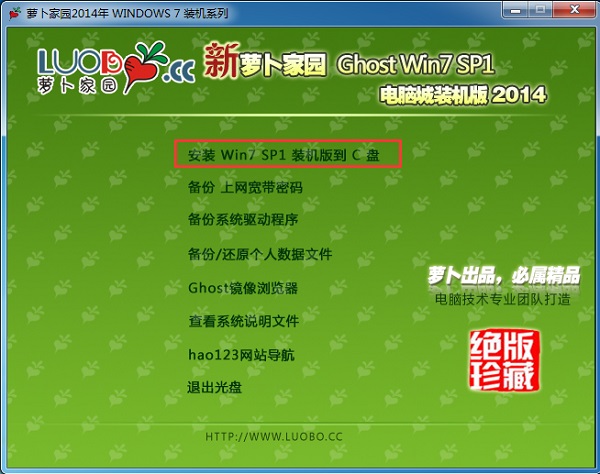
萝卜家园win7旗舰版光盘安装教程图3
4、选定选项就进入萝卜家园win7系统还原过程了,在这里大家可以看到系统还原进度。

萝卜家园win7旗舰版光盘安装教程图4
5、接下来很快就是系统的自动安装过程了,萝卜家园ghost系统安装过程会自动识别安装硬件驱动并激活win7系统,全程无人值守,您只需静静等待即可。以下为安装界面:
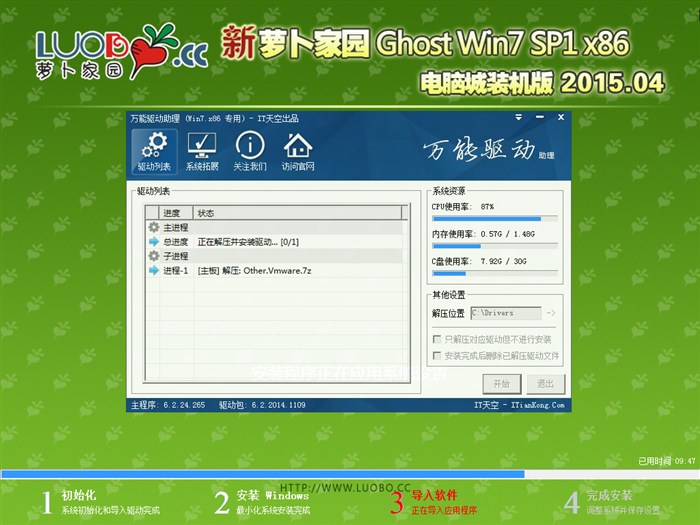
萝卜家园win7旗舰版光盘安装教程图5
6、安装过程很快,大约只需半个小时左右即可。下面是萝卜家园win7 32位系统安装后的画面:

萝卜家园win7旗舰版光盘安装教程图6
关于萝卜家园win7旗舰版光盘安装教程到这里就全部结束了,大家相信萝卜家园是如何能这么快的安装好一款软件的吗?如果还没有学习的那就赶紧来看看吧,好了,如果大家想了解更多的资讯敬请关注windows7之家官网吧。
Copyright ©2018-2023 www.958358.com 粤ICP备19111771号-7 增值电信业务经营许可证 粤B2-20231006